Como Fazer Jailbreak do dispositivo iOS no Computador Windows
Para fazer bypass do bloqueio de ativação do iCloud, primeiro você precisa fazer o jailbreak do seu dispositivo iOS. E antes de fazer o jailbreak, você precisa criar um ambiente jailbreak (Checkn1x) em seu pen drive USB com a ajuda do Desbloqueador do Bloqueio de Ativação do Windows UltFone. Este tutorial irá orientá-lo sobre como criar um ambiente jailbreak na unidade flash USB e depois fazer o jailbreak em seu dispositivo iOS.
Parte 1. Preparação para Fazer o Jailbreak do Dispositivo iOS no Sistema Windows
Para fazer jailbreak do dispositivo iOS no Windows, siga as instruções do Desbloqueador do Bloqueio de Ativação UltFone e instale o ambiente jailbreak (Checkn1x) em sua unidade flash usb.
Parte 2. Guia Passo a Passo Sobre Como Fazer Jaibreak em um Dispositivo iOS no Computador Windows
Fase 1. Coloque Seu Computador no Ambiente de Jailbreak
Passo 1. Reinicie o seu computador. Quando o computador estiver ligado e carregado, pressione a tecla de atalho F12 para entrar nas Opções de Inicialização.
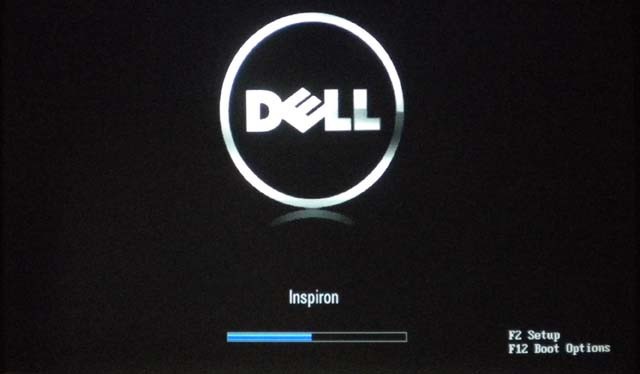
Para a maioria das marcas de computadores, você pode pressionar F12 para entrar nas Opções de Inicialização. Mas se F12 não funcionar, você pode procurar a tecla de atalho correspondente que combina com sua marca para entrar no BIOS. Geralmente, ao iniciar o computador, você verá um lembrete na tela que diz qual tecla de atalho deve ser pressionada para entrar no BIOS.
| Tecla do Menu de Inicialização | Marca do Desktop | Marca do Notebook | Marca da Placa Mãe |
|---|---|---|---|
| ESC | Dell | ASUS, Sony | MAXSUN, UNIKA, SUPOX, Spark, SOYO, EPOX, UNIKA, Jetway, J&W, Colorful, ECS, SOYO, FOXCONN |
| F8 | ASUS, BenQ | ASUS, YESTON, J&W | |
| F9 | HP, BenQ | BIOSTAR, GUANMING | |
| F10 | ASL | ||
| F11 | MSI | MSI, ASRock, ONDA, Colorful,ECS, Gamen, Topstar | |
| F12 | Lenovo, HP, Acer, Hasee, eFound, THTF, Haier | Thinkpad, Dell, Lenovo, TOSHIBA, Samsung, IBM, Acer, Hasee, Haier,eFound, THTF, GIGABYTE, Gateway, eMachines | GIGABYTE, Intel, Cthim, SOYO, FOXCONN, Gamen, Topstar |
Se o seu computador não conseguir entrar no "Menu de Inicialização" usando a tecla de atalho, tente inserir COMPUTER BIOS/UEFI e modificar as Configurações de Entrada de Inicialização do sistema para entrar no ambiente Linux checkra1n. Abaixo estão os guias detalhados:
- Configurações BIOS/UEFI: Como Inicializar Seu Computador a partir do USB/CD/DVD
- Tutorial do Windows: Como Inicializar uma Computador a partir do USB/CD/DVD
Passo 2. Na Opções de Inicialização do Windows, por favor, selecione o flash USB, o qual você acabou de usar para criar o ambiente de jailbreak.
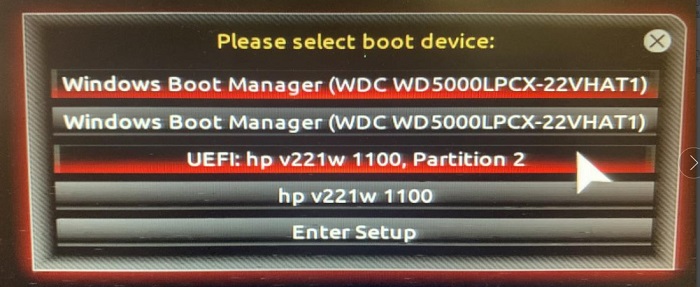
Passo 3. Uma vez exibida a seguinte interface, ela representa que seu computador já está no ambiente jailbreak (checkn1x).

Fase 2. Fazer Jailbreak do Seu Dispositivo iOS no ambiente Jailbreak
Passo 1. Depois que a ferramenta checkn1x for inicializada com sucesso, conecte seu dispositivo iOS ao computador através de um cabo USB e use as teclas de seta do teclado para selecionar as "Opções". Em seguida, pressione a tecla Enter para configurar a ferramenta de jailbreak.
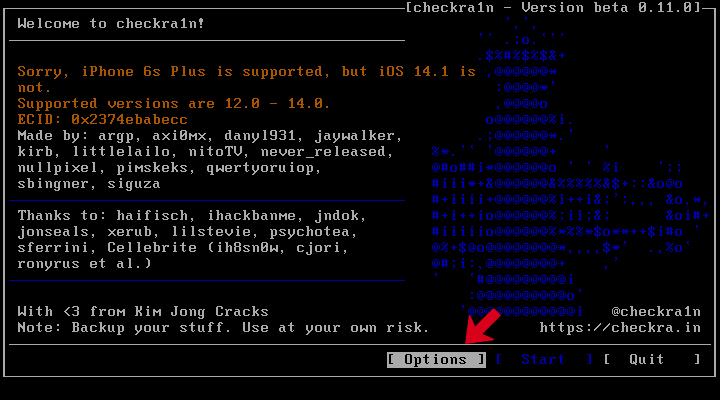
Passo 2. Na tela Configurações, selecione a opção Permitir versões iOS/iPadOS/tvOS não testadas usando as teclas de setas do teclado, e pressione Enter para prosseguir.
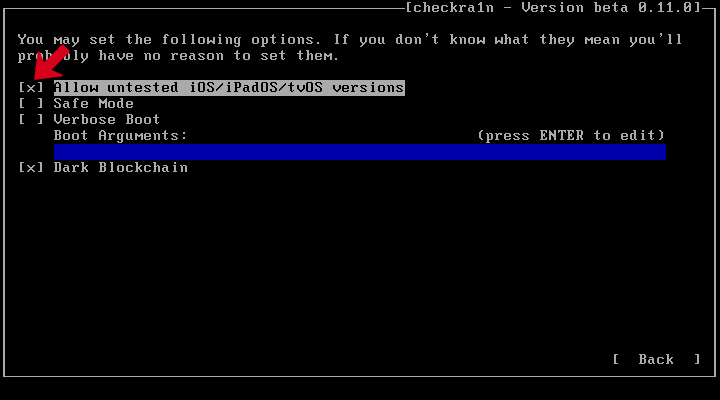
Passo 3. Após selecionar Permitir versões iOS/iPadOS/tvOS não testadas, vá para Pular a verificação A11 BPR e pressione Enter para continuar.
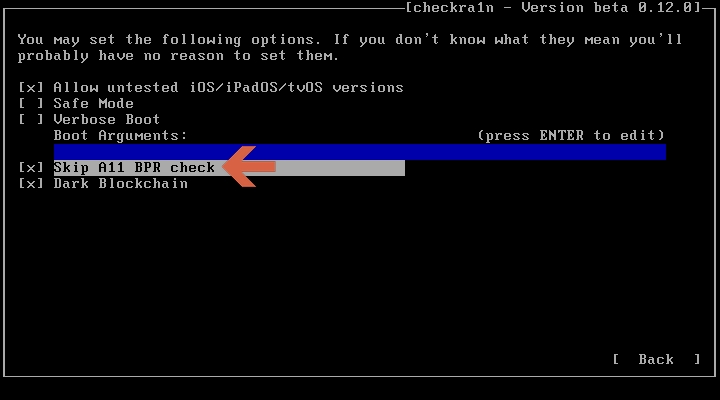
OBSERVAÇÃO 1:Selecione Pular A11 BPR somente se você estiver usando o iPhone 8/8 Plus/X com sistema iOS 14.
OBSERVAÇÃO 2:Se você não conseguiu fazer o jailbreak de um iPhone 8/8 Plus/X rodando iOS 14 com seu código de acesso, por favor, primeiro tenha um deep flash do firmware do seu iPhone e depois tente fazer o jailbreak novamente.
Passo 4. Escolha o botão Voltar e volte para a interface principal.
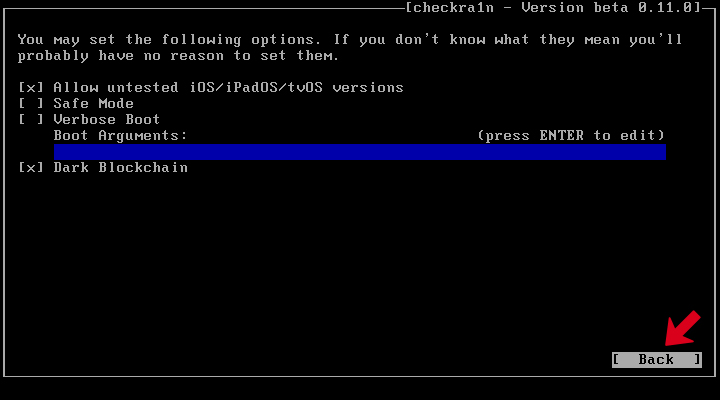
Passo 5. Desta vez, selecione a opção "Iniciar" e pressione a tecla Enter para iniciar o jailbreak do dispositivo.

Passo 6. Confirme sua decisão na janela pop-up.
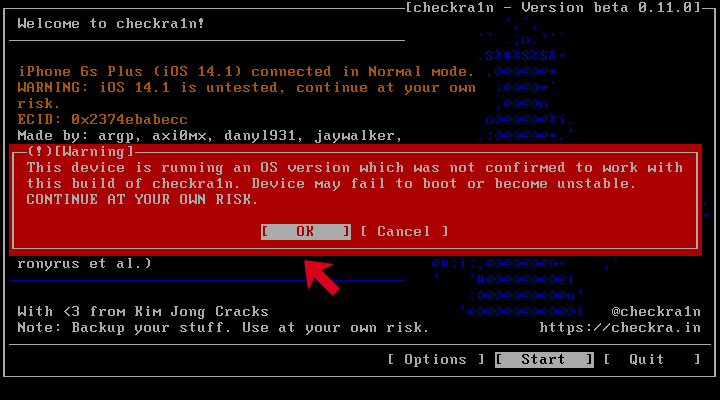
Passo 7. O dispositivo precisa ser colocado no modo DFU para aplicar o jailbreak. Este programa irá orientá-lo através disto. Clique no botão Avançar para continuar.
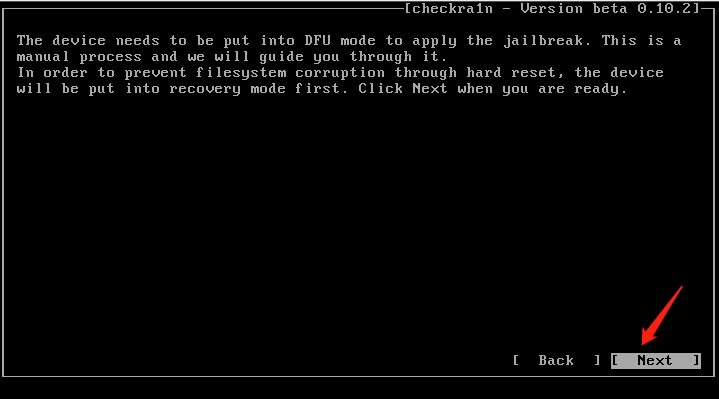
Passo 8. Depois de clicar no botão Avançar, checkn1x colocará seu dispositivo no modo de recuperação primeiro.
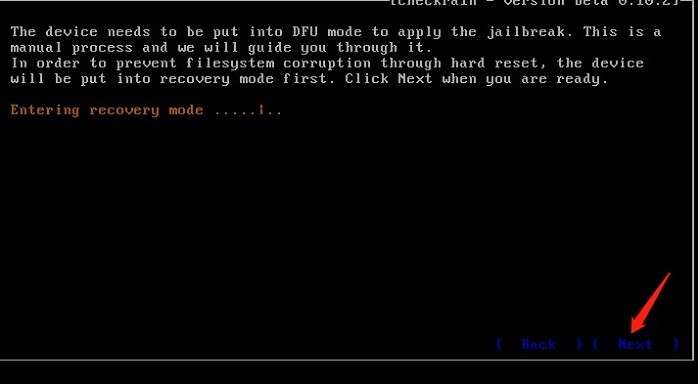
Passo 9. Quando o seu dispositivo estiver no modo de recuperação, você deve ler cuidadosamente as instruções na tela antes de clicar em Iniciar. Quando você tiver certeza de ter conhecido as operações, clique no botão Iniciar e coloque seu dispositivo manualmente no modo DFU.
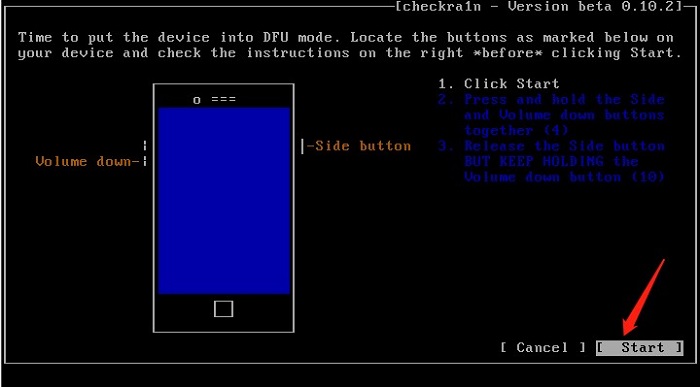
Passo 10. Uma vez que o dispositivo está no modo DFU, checkn1x começará o jailbreak de seu dispositivo automaticamente. Isso levará uns instantes. Se o dispositivo pedir um código de acesso, por favor, digite-o. Apenas não desconecte o dispositivo até que o jailbreak esteja finalizado. Clique em Finalizado quando o processo estiver concluído.
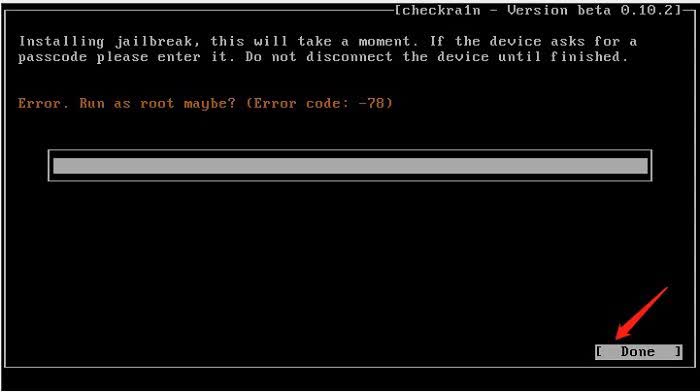
Dicas:
1. Se o processo de jailbreak travar, você pode tentar os seguintes métodos:
- Use outra unidade flash USB e repita os passos.
- Reinicie o computador e o dispositivo iOS para tentar novamente.
2. Se o processo de jailbreak falhar, conecte o dispositivo iOS à porta USB traseira do computador e, em seguida, tente novamente o processo de jailbreak. Normalmente, a porta USB traseira tem melhor compatibilidade.
Parte 3. Remova o bloqueio de ativação do iCoud no iPhone/iPad/iPod Touch
Após o jailbreak, reinicie o computador e seu computador entrará automaticamente no sistema operacional Windows. Agora você pode usar o Desbloqueador do Bloqueio de Ativação UltFone para remover o bloqueio de ativação do iCloud de acordo com o guia passo a passo.
Parte 4. Dicas para as Dúvidas mais Comuns que Você Provavelmente Tem
Dica #1:Observações para dispositivos iPhone 8/8 Plus/X com sistema iOS 14:
Se você estiver usando o iPhone 8/8 Plus/X com sistema iOS 14, você tem que remover a senha da tela de bloqueio ou ligar o firmware de seu dispositivo.
Dica #2: Falha para Fazer Jailbreak nos dispositivos iOS 14.2:
Em alguns dispositivos iOS 14.2, pode ocorrer uma falha do jailbreak(avisos de erro-92), mas o jailbreak é de fato bem sucedido. Você ainda pode tentar remover o Bloqueio de Ativação iCloud usando o Desbloqueador do Bloqueio de Ativação UltFone. (Os dispositivos iOS 14 & iOS 14.1 não têm este problema)
Dica #3: Não é possível formatar ou substituir a Unidade Flash USB:
Se você não puder formatar ou substituir sua unidade flash USB depois de criar o ambiente jailbreak nele, tente usar as ferramentas de gerenciamento de disco integradas ao sistema Windows para corrigi-lo.
